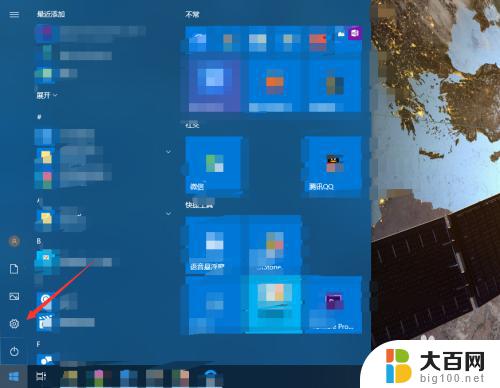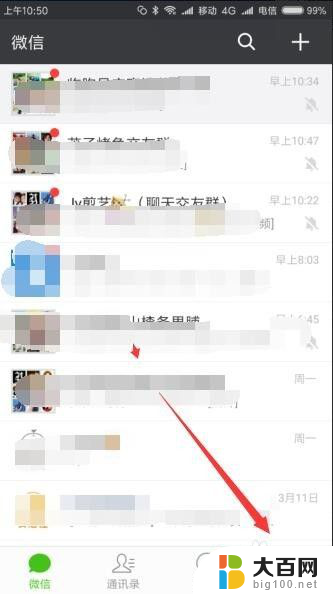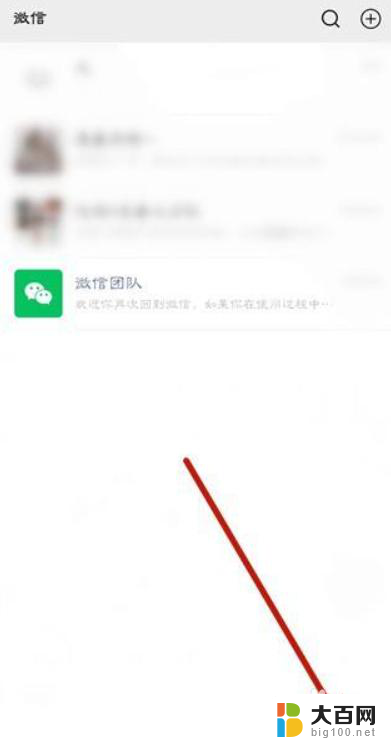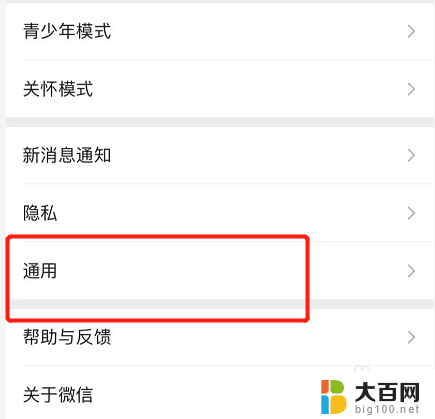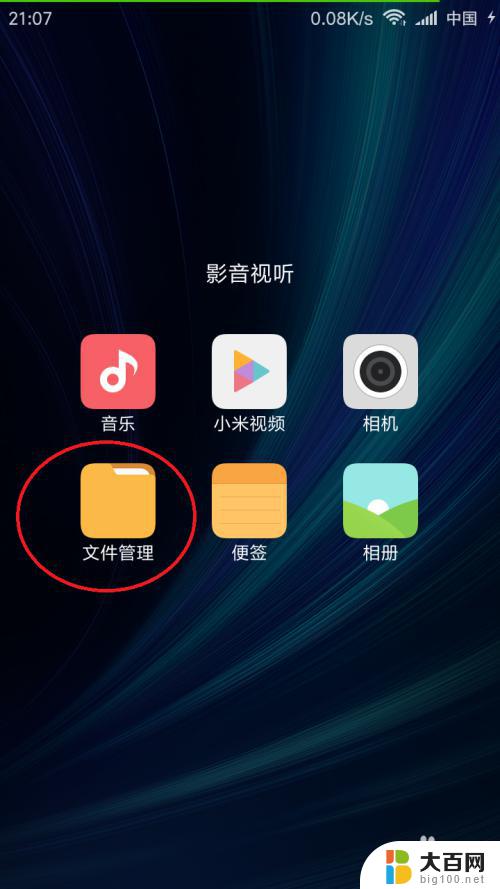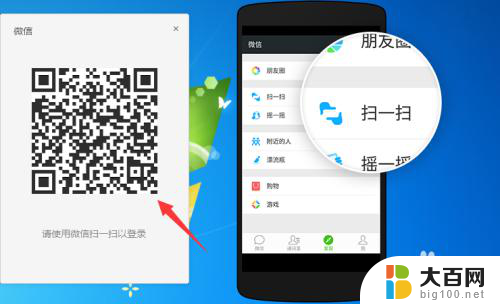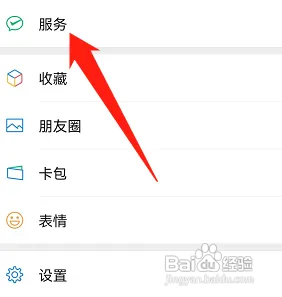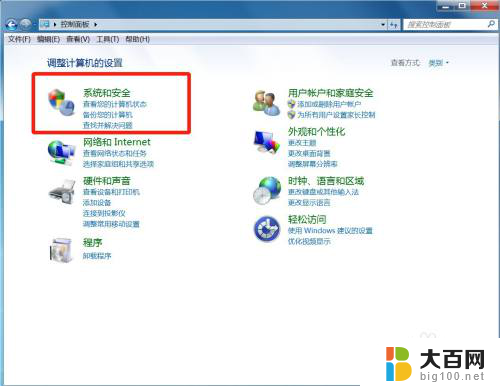微信的提示音在哪里关闭 电脑端微信如何关闭提示音
更新时间:2023-12-26 17:12:32作者:big100
微信是当今社交网络中最受欢迎的应用之一,无论是手机端还是电脑端,它都提供了许多便捷的功能和服务,对于一些用户来说,微信的提示音可能会带来一些困扰,特别是在使用电脑端时。我们应该如何关闭电脑端微信的提示音呢?接下来我将为大家分享一些简单的方法,帮助大家解决这个问题。
具体步骤:
1.打开电脑端的微信按钮。
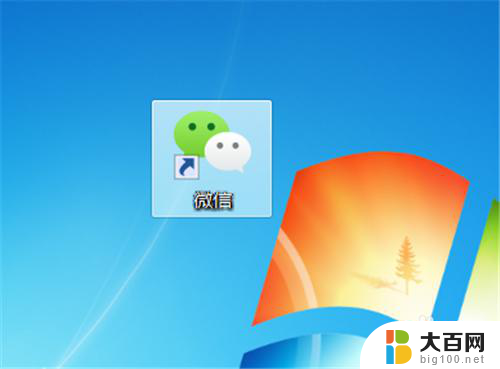
2.然后点击“登录”,在手机上确认通过,然后电脑上就可以直接登录微信了。
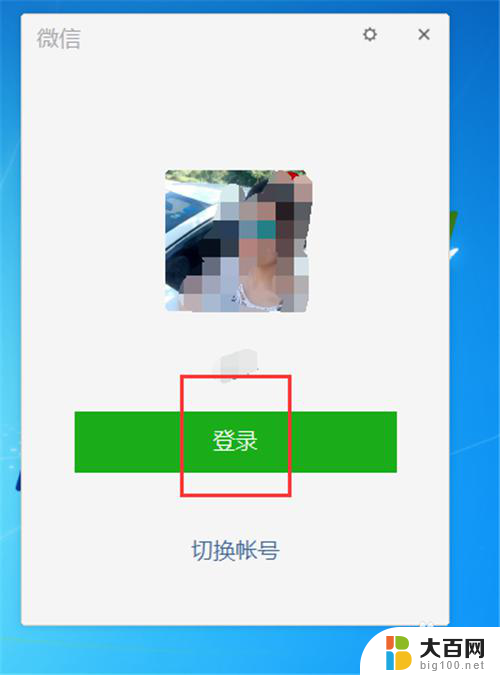
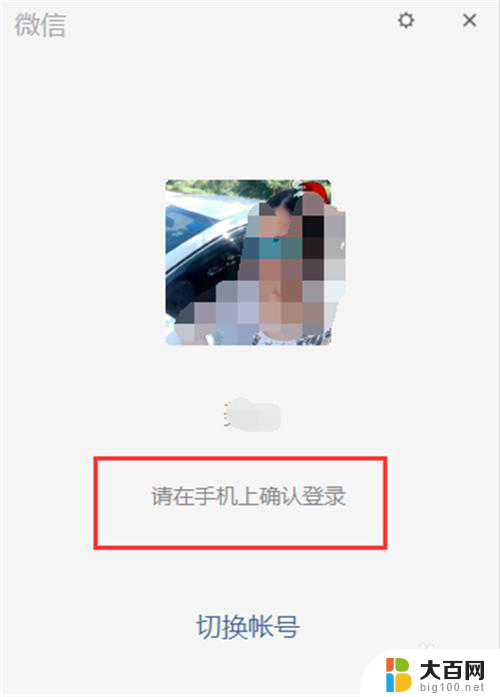
3.打开微信聊天页面后,点击右下方的三条横线。
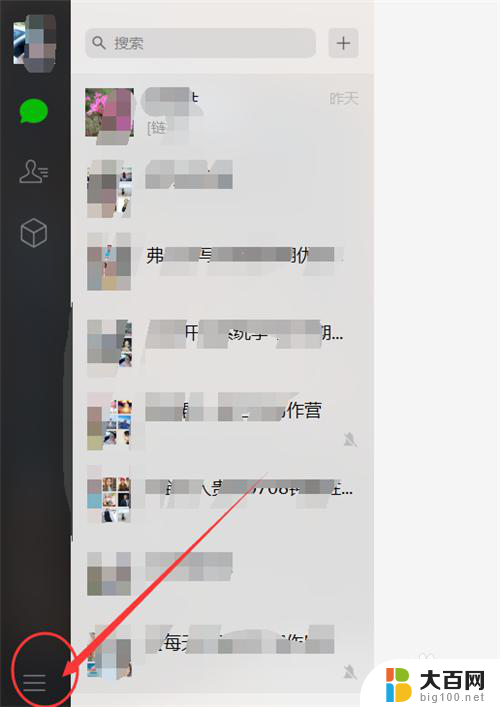
4.然后在弹出来的小窗口中,点击”设置“
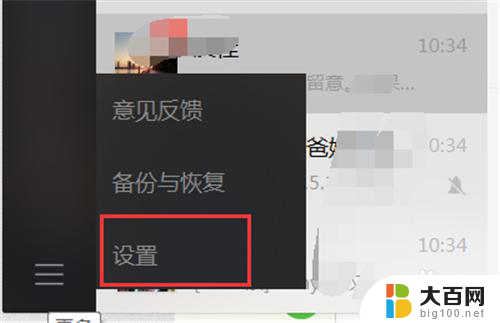
5.进入设置页面,点击”通用设置“
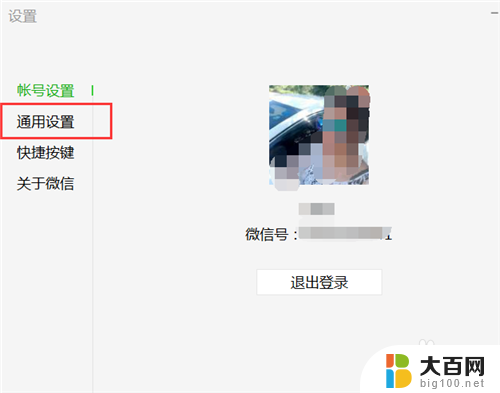
6.在通用里面,就可以看到”开启提示音按钮“都是打钩状态。把打钩给去掉,这样来信息的时候就不会响了。
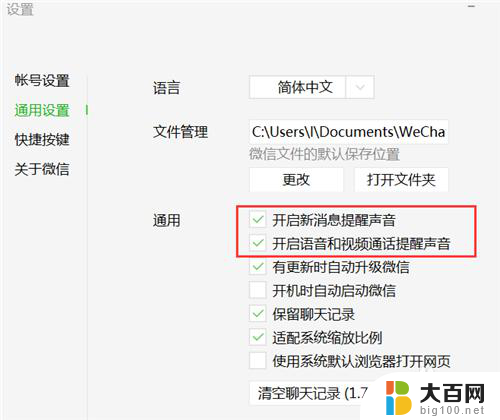
以上是有关如何关闭微信提示音的全部内容,如果您遇到相同的问题,可以参考本文中介绍的步骤进行修复,希望对大家有所帮助。